مرورگر Google Chrome در صدر جدول مرورگرهای اینترنتی قرار دارد. تا پایان سال ۲۰۲۴، سهم بازار آن از ۶۵٪ فراتر رفت. کاربران این مرورگر را به دلیل سرعت بالا، رابط کاربری دوستانه و مجموعه گستردهای از قابلیتها که جستجوی اطلاعات و انجام وظایف مختلف را سادهتر میکنند، انتخاب میکنند. در ادامه، ۱۰ نکته و ترفند مفید برای استفاده بهتر و سریعتر از Google Chrome آمده است.
شخصیسازی Omnibox
Omnibox یکی از اجزای مهم رابط کاربری در مرورگرهای مدرن است که نوار آدرس و نوار جستجو را با یکدیگر ترکیب میکند. با استفاده از آن، میتوانید نهتنها وبسایتها را سریعتر بیابید، بلکه تعامل با اینترنت را به طور چشمگیری سادهتر کنید. با پیکربندی صحیح Omnibox، تجربه مرور شما راحتتر و کارآمدتر خواهد شد.
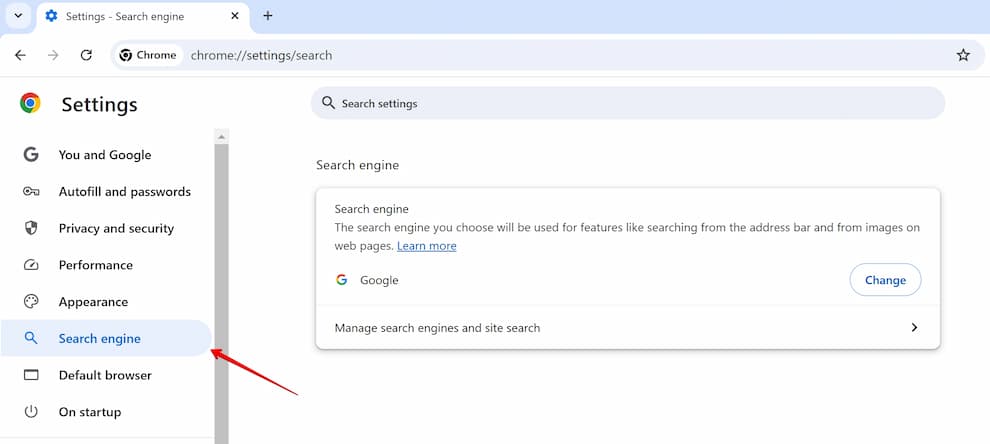
برای تنظیم Omnibox، به تنظیمات مرورگر بروید و بخش “Search Engine” را انتخاب کنید. در اینجا میتوانید موتور جستجوی پیشفرض را تغییر دهید و میانبرهایی برای جستجوی سریع تعریف کنید. در صورت نیاز، میتوانید یک موتور جستجوی جدید اضافه کرده و آدرس URL و یک کلیدواژه برای دسترسی سریع به آن مشخص کنید.
گروهبندی زبانهها
زمانی که تبهای زیادی را همزمان در مرورگر باز میکنید، پیدا کردن زبانه مورد نظر دشوار میشود. گروهبندی زبانهها بر اساس موضوع، به شما کمک میکند سریعتر بین آنها جابهجا شوید و شلوغی پنجره مرورگر را کاهش دهید. این یکی از کاربردیترین نکات برای Google Chrome است، بهویژه زمانی که با حجم زیادی از اطلاعات کار میکنید.
برای ایجاد گروه تب، مراحل زیر را دنبال کنید:
- روی یکی از زبانهها کلیک راست کنید.
- از منوی باز شده، گزینه “Add tab to a new group” را انتخاب کنید.
- نامی برای گروه جدید وارد کرده یا یک گروه موجود را انتخاب کنید.
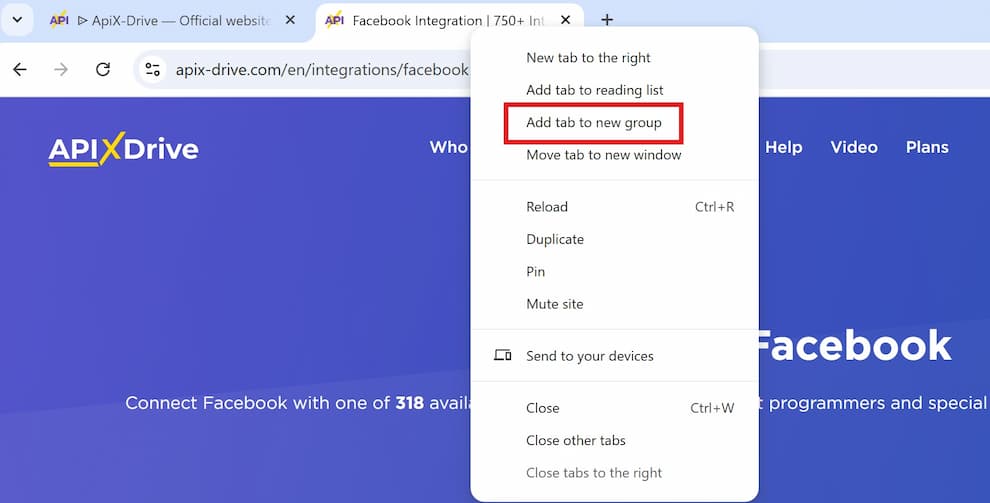
برای یافتن راحتتر، میتوانید گروههای تب را با رنگهای مختلف علامتگذاری کنید. روی دایره رنگی کنار گروه کلیک راست کنید و رنگی را تعیین کنید. از همین منو میتوانید نام گروه را تغییر دهید، آن را حذف کنید یا زبانه جدیدی به آن اضافه کنید. با کلیک روی نام یا دایره رنگی میتوانید گروه را گسترش دهید یا ببندید. همچنین با نگه داشتن کلیک روی نام یا دایره، میتوانید آن را به مکان دلخواه بکشید.
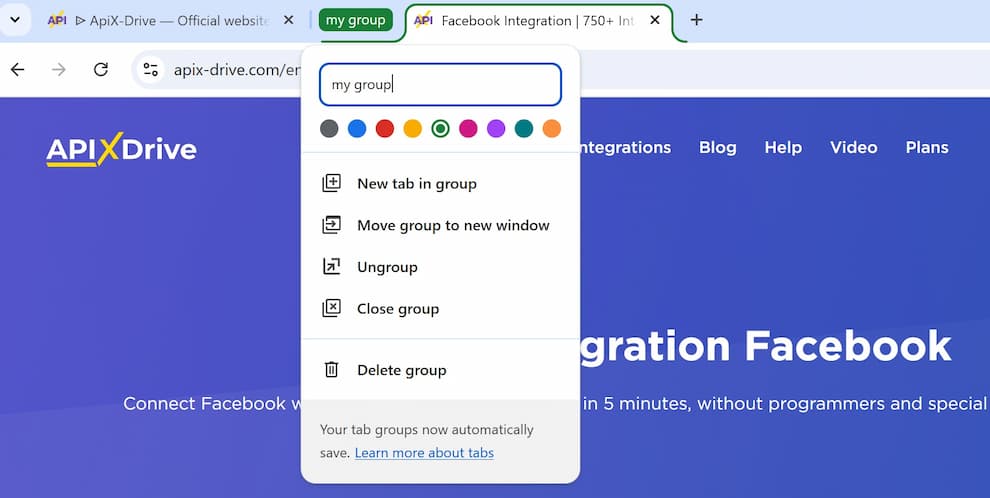
استفاده از پروفایلها برای شخصیسازی
اگر در چند دستگاه مختلف از Google Chrome استفاده میکنید یا مرورگر را با همکاران بهصورت اشتراکی به کار میبرید، ایجاد پروفایلهای جداگانه به ساماندهی کار کمک میکند. هر پروفایل تنظیمات شخصی، بوکمارکها، تاریخچه مرور و طراحی صفحه آغازین مخصوص خود را ذخیره میکند. این باعث میشود مرورگر تا حد ممکن شخصیسازی شده باشد. برای ایجاد پروفایل جدید:
- در Google Chrome روی دکمه پروفایل در گوشه بالا-راست کلیک کنید.
- در پنجره باز شده، گزینه “Add new profile” را انتخاب کنید.
- در صورت نیاز، چند پروفایل مختلف ایجاد کنید. از همین منو میتوانید بهسرعت بین آنها جابهجا شوید.
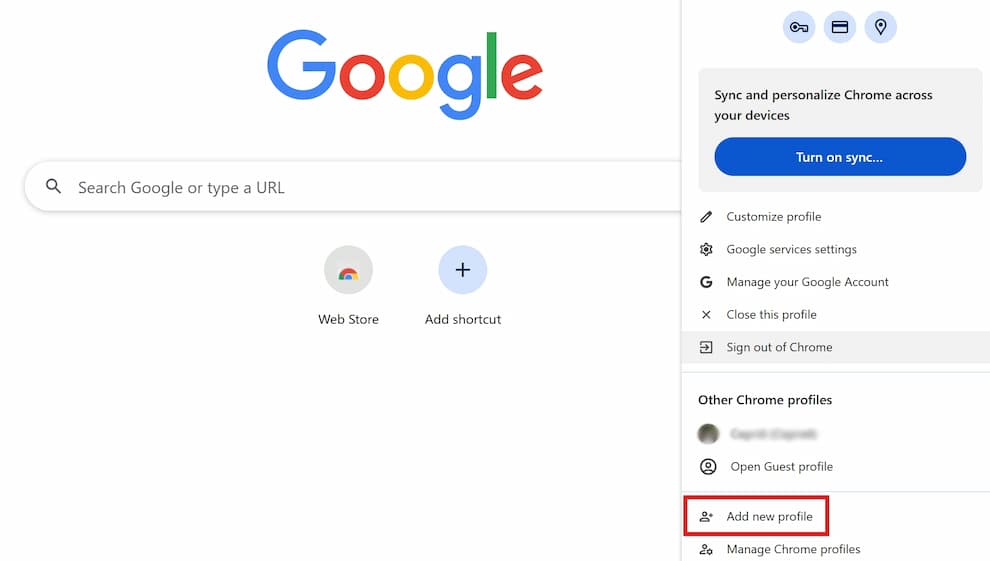
وارد کردن دستورات در Omnibox
اگر نیاز دارید بهسرعت به تنظیمات مرورگر دسترسی پیدا کنید یا ابزاری خاص را بیابید، میتوانید دستورات را مستقیماً در Omnibox وارد کنید. این روش دسترسی فوری به بخشهای مورد نیاز را بدون نیاز به جستجو در منوها ممکن میسازد. میتوانید دستورات پرکاربرد را بوکمارک کنید تا هر بار بهصورت دستی وارد نکنید.
برخی از دستورات پرکاربرد Chrome:
- بوکمارکها: chrome://bookmarks
- تنظیمات: chrome://settings
- تاریخچه مرور: chrome://history
- حریم خصوصی: chrome://settings/privacy
- ظاهر مرورگر: chrome://settings/appearance
- جستجو: chrome://settings/search
- افزونهها: chrome://extensions
- بررسی بهروزرسانی: chrome://settings/help
- قابلیتهای آزمایشی: chrome://flags
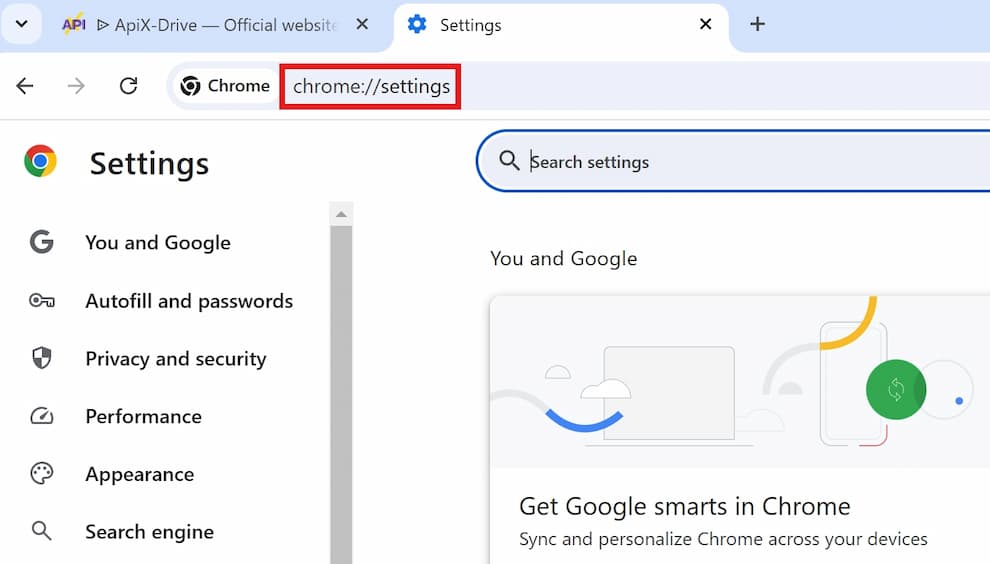
استفاده از کلیدهای میانبر
استفاده از میانبرهای Google Chrome باعث بهینهسازی تجربه کاربری میشود. این میانبرها در ویندوز، لینوکس، macOS و حتی در دستگاههای اندروید و iOS (با صفحهکلید خارجی) در دسترس هستند. برخی از میانبرهای پرکاربرد:
- زبانه جدید: Ctrl + T (ویندوز/لینوکس)، Command + T (macOS)
- پنجره جدید: Ctrl + N / Command + N
- منو: Alt + E یا Alt + F / Control + F2
- تاریخچه: Ctrl + H / Command + Y
- نمایش بوکمارکها: Ctrl + Shift + B / Command + Option + B
- اسکرول صفحه به پایین: Space یا PgDn
- بارگذاری مجدد: Ctrl + R یا F5 / Command + R
- بزرگنمایی / کوچکنمایی: Ctrl و + / –
- ذخیره صفحه در بوکمارکها: Ctrl + D / Command + D
- انتقال به Omnibox: Ctrl + L یا F6 / Command + L
استفاده از ابزارهای Google از منوی راست کلیک
یکی از ترفندهای کاربردی Chrome امکان دسترسی سریع به ابزارهای Google از طریق منوی راست کلیک است. با آن میتوانید فوراً از Google Search، ترجمه و Google Lens استفاده کنید. کافی است بخشی از متن صفحه را انتخاب کرده و روی آن راست کلیک کنید تا گزینههایی برای جستجو، ترجمه یا کپی لینک آن بخش ظاهر شود.
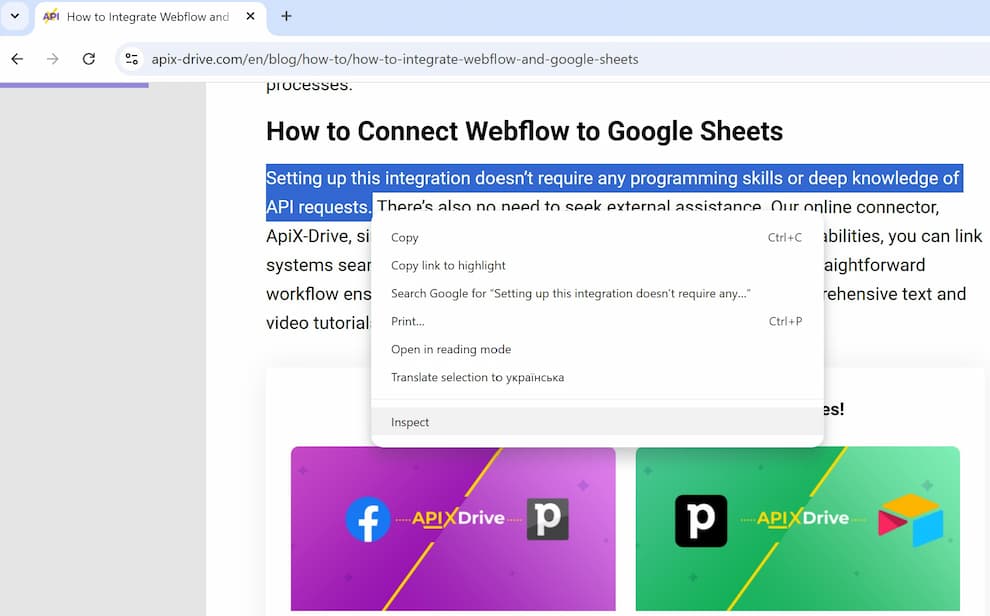
با کلیک راست روی هر تصویر، میتوانید آن را به Google Lens ارسال کنید. این ابزار اطلاعات دقیقی از شیء موجود در تصویر ارائه میدهد و حتی میتواند متنی که در تصویر هست را تشخیص داده و ترجمه کند.
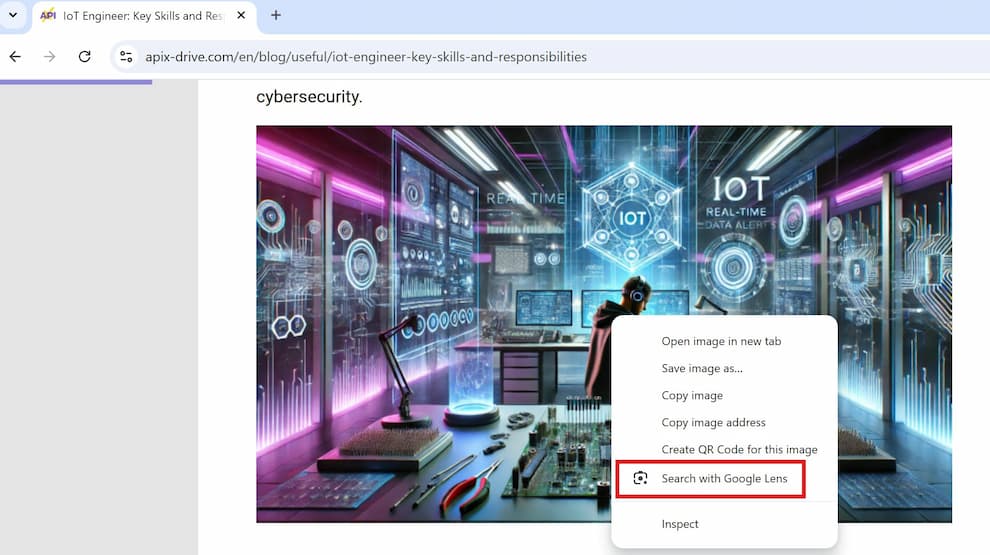
افزودن افزونههای مورد نیاز
افزونهها ابزاری قدرتمند برای شخصیسازی Google Chrome هستند. کاربران میتوانند از بین بیش از ۱۰۰٬۰۰۰ افزونه موجود در Chrome Web Store انتخاب کنند. بسیاری از این افزونهها برای افزایش بهرهوری طراحی شدهاند.
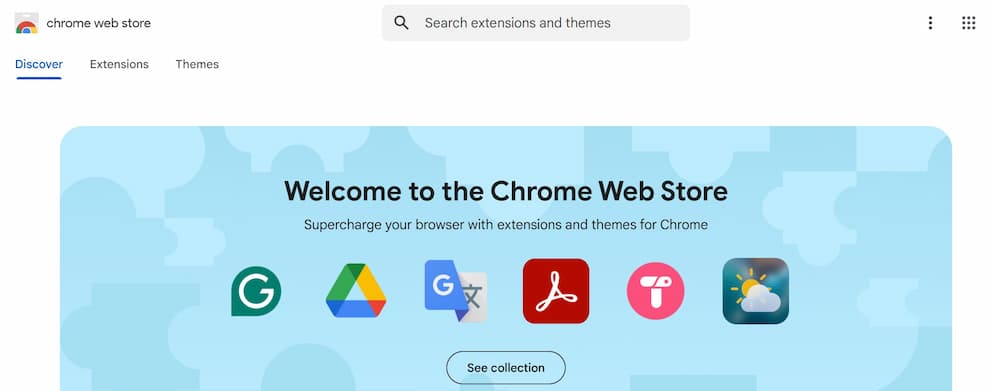
بهینهسازی مرورگر با Memory Saver
برای افزایش سرعت و روان بودن مرورگر، استفاده از ابزار Memory Saver توصیه میشود. این ابزار مصرف رم را کاهش داده و عملکرد Chrome را بهبود میدهد. اگر تبهای زیادی باز باشد، رم دستگاه پر میشود و مرورگر کند یا حتی هنگ میکند. Memory Saver با غیرفعال کردن زبانههای غیرفعال، منابع دستگاه را حفظ میکند. برای فعالسازی، به بخش Performance در تنظیمات بروید. میتوانید تعیین کنید پس از چه مدتی، زبانههای استفادهنشده غیرفعال شوند: حالت Moderate، Balanced یا Maximum را انتخاب کنید.
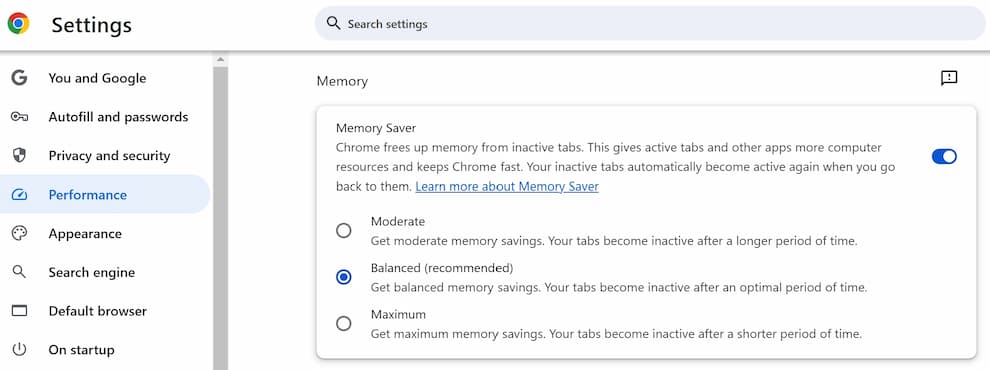
شخصیسازی صفحه آغازین
بسیاری از کاربران نمیدانند که میتوان صفحه شروع Chrome را شخصیسازی کرد. این کار باعث صرفهجویی در زمان و شروع سریعتر وظایف میشود. بهطور پیشفرض، Chrome هنگام اجرا یک صفحه جدید با نوار جستجو باز میکند. اما میتوانید این رفتار را تغییر دهید. به بخش “On startup” در تنظیمات بروید. سه گزینه در دسترس است:
- حالت استاندارد – باز شدن یک تب جدید
- بارگذاری آخرین صفحهای که در آن کار میکردید
- باز کردن یک یا چند صفحه خاص در هنگام شروع، میتوانید آدرسها را وارد کرده یا از میان بوکمارکها انتخاب کنید
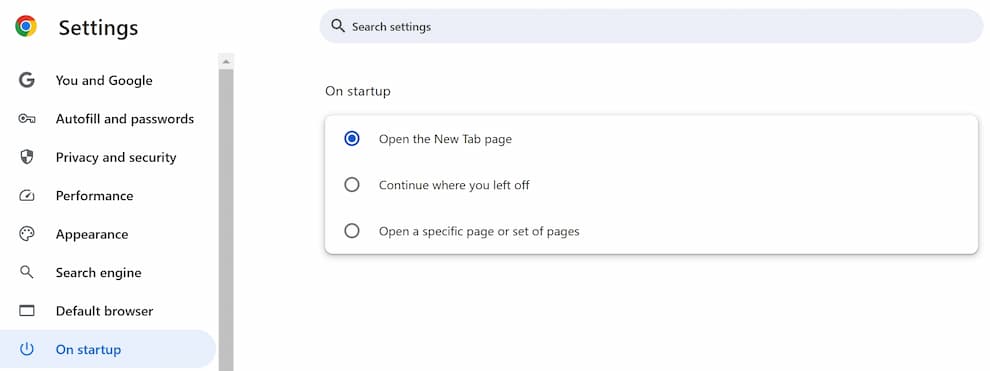
استفاده از حالت ناشناس برای حفظ حریم خصوصی
اگر از مرورگر در رایانه محل کار یا دستگاه اشتراکی استفاده میکنید و نمیخواهید تاریخچه مرور خود را پاک کنید، حالت Incognito راهحل مناسبی است. برای فعال کردن آن، روی آیکون سهنقطه در بالا سمت راست کلیک کرده و گزینه “New Incognito window” را انتخاب کنید. نماد این حالت یک کلاه و عینک است.
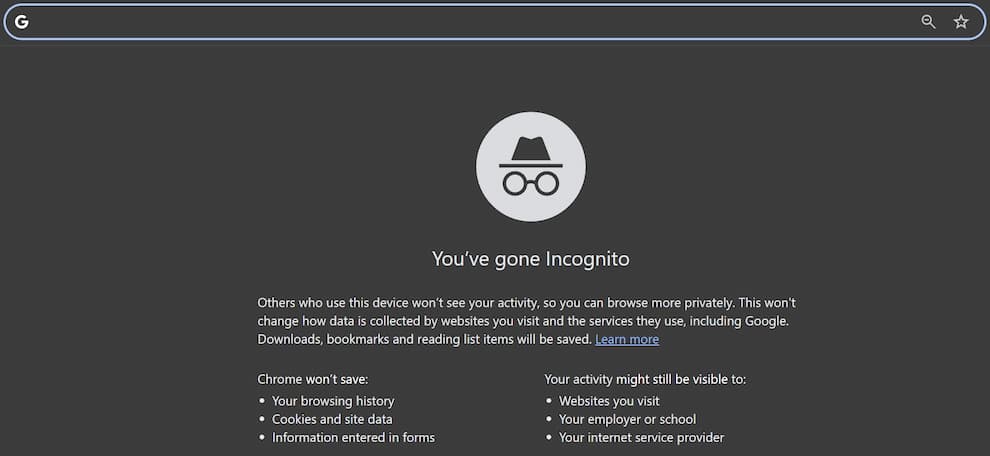
در این حالت، Chrome هیچگونه تاریخچه مرور، کوکی، دادههای وبسایت یا اطلاعات فرمها را ذخیره نمیکند. همچنین میتوانید مسدودسازی کوکیهای شخص ثالث را فعال کنید، ولی ممکن است برخی وبسایتها به درستی کار نکنند. توجه داشته باشید این حالت شما را از دید سایتها، ارائهدهنده اینترنت یا مدیر شبکه پنهان نمیکند.
منبع apix-drivesource
